
RAR એ સૌથી સામાન્ય આર્કાઇવ્સ ફોર્મેટ્સમાંનું એક છે, જે તમે વિશિષ્ટ આર્કાઇવ કરેલ સૉફ્ટવેરનો ઉપયોગ કરી શકો છો, પરંતુ તે ડિફૉલ્ટ રૂપે વિન્ડોઝમાં ઇન્સ્ટોલ કરેલું નથી. આર્કાઇવના ઉદઘાટન માટે, ખાસ સૉફ્ટવેર ઇન્સ્ટોલ કરવાથી પીડાતા ન હોવાથી, તમે ઑનલાઇન સેવાઓનો ઉપયોગ કરી શકો છો જે ઇચ્છિત સામગ્રીને અંદર અને ડાઉનલોડ કરવા માટે મદદ કરશે.
ઑનલાઇન આર્કાઇવરો કાર્ય
ઑનલાઇન આર્કાઇવરો એ અર્થમાં વિશ્વસનીય હોઈ શકે છે કે જો કોઈ વાયરસ અચાનક આર્કાઇવમાં હોય, તો તમે આ રીતે સામગ્રી જોતી વખતે તમારા કમ્પ્યુટરને સંક્રમિત કરશો નહીં. જોવા ઉપરાંત, તમે વિચારો છો તે બધી ફાઇલોને ડાઉનલોડ કરી શકો છો. કમનસીબે, બધી સામાન્ય ઑનલાઇન સેવાઓ કે જે ફાઇલોને અનઝિપિંગ કરતી ફાઇલોને મંજૂરી આપે છે અને રશિયનને સમર્થન આપતી નથી.જો તમારે આર્કાઇવ્સ સાથે વારંવાર કામ કરવું પડે, તો વિશિષ્ટ સૉફ્ટવેરને ડાઉનલોડ કરવાની ભલામણ કરવામાં આવે છે. ઉદાહરણ તરીકે, 7 ઝિપ અથવા વિનરર.
પદ્ધતિ 1: બી 1 ઑનલાઇન
આ એક મફત આર્કાઇવર છે જે વિખ્યાત રાર સહિત ઘણા સ્વરૂપોને સપોર્ટ કરે છે. હકીકત એ છે કે સાઇટ સંપૂર્ણપણે અંગ્રેજીમાં છે, વપરાશકર્તા તેના કાર્યોનો લાભ લેવાનું મુશ્કેલ રહેશે નહીં. જો તમને ભાષાને કારણે સાઇટને જોવામાં મુશ્કેલીઓ હોય, તો વેબ પૃષ્ઠોના સ્વચાલિત અનુવાદ, જેમ કે Google Chrome અથવા Yandex બ્રાઉઝર જેવા બ્રાઉઝર્સને કામ કરતી વખતે તેનો ઉપયોગ કરવાની ભલામણ કરવામાં આવે છે.
ઑનલાઇન બી 1 પર જાઓ
નીચે પ્રમાણે આ સેવા દ્વારા ફાઇલોને અનઝિપિંગ માટે પગલાં દ્વારા પગલું સૂચનો:
- મુખ્ય પૃષ્ઠ પર, "તમારા કમ્પ્યુટરથી આર્કાઇવ પસંદ કરવા માટે અહીં ક્લિક કરો" પર ક્લિક કરો.
- "એક્સપ્લોરર" આપમેળે ખુલશે, જ્યાં તમારે રસ ધરાવો છો તે આર્કાઇવને પસંદ કરવાની જરૂર છે.
- બૂમિંગ પ્રક્રિયા થાય ત્યાં સુધી રાહ જુઓ. આર્કાઇવના કદ અને તેમાં સ્થિત ફાઇલોની સંખ્યાને આધારે, તે સેકંડની જોડીથી ઘણા ડઝન મિનિટ સુધી ચાલે છે. પૂર્ણ થયા પછી, તમે તમને ફાઇલ સૂચિમાં રીડાયરેક્ટ કરશો.
- તેમાંના કેટલાક જોઈ શકાય છે (ઉદાહરણ તરીકે, ચિત્રો). આ કરવા માટે, ફાઈલ નામ અને ફાઇલ વિશેની માહિતીની વિરુદ્ધમાં સ્થિત મેગ્નિફાઇંગ ગ્લાસ આઇકોન પર ક્લિક કરો.
- ફાઇલ ડાઉનલોડ કરવા માટે, ડાઉનલોડ આયકન પર ક્લિક કરો, જે કદના કદની ડાબી બાજુ છે. કમ્પ્યુટર પર લોડ કરવું આપમેળે શરૂ થાય છે.

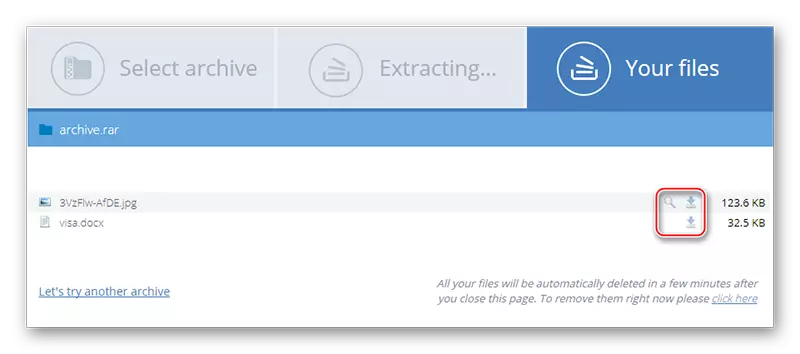
પદ્ધતિ 2: ઑનલાઇન Unzip
આર્કાઇવ્સ સાથે કામ કરવા માટેની બીજી સેવા. તેના સમકક્ષોથી વિપરીત, તે ઑનલાઇન મોડમાં ફાઇલોને જોવાની ક્ષમતા ધરાવતી નથી, અને તે હંમેશાં સ્થિર નથી. આ સાઇટ અંગ્રેજીમાં પણ છે. તેમની વિશેષતામાંની એક અન્ય - જો તમારી પાસે તમારા બ્રાઉઝરમાં જાહેરાત બ્લોકર હોય તો તમે આર્કાઇવથી કંઈપણ મેળવી શકશો નહીં, કારણ કે અનઝિપ ઑનલાઇન તેને બંધ કરવાની માંગ કરશે.
ઑનલાઇન અનઝિપ પર જાઓ
પગલું-દર-પગલાની સૂચના આ જેવી લાગે છે:
- મુખ્ય પૃષ્ઠ પર "અસંખ્ય ફાઇલો" પર ક્લિક કરો.
- તમે તે પૃષ્ઠ પર સ્થાનાંતરિત કરશો જ્યાં તમારે આર્કાઇવ ડાઉનલોડ કરવાની જરૂર છે. આ "ફાઇલ પસંદ કરો" માટે ઉપયોગ કરો.
- કમ્પ્યુટર પર આર્કાઇવને પાથનો ઉલ્લેખ કરો.
- અપૂર્ણ પ્રક્રિયા હાથ ધરવા માટે, અસંગત ફાઇલ પર ક્લિક કરો.
- ફાઇલોનું ઉદઘાટન પૂર્ણ થાય ત્યાં સુધી રાહ જુઓ. જલદી જ તે સમાપ્ત થાય છે, તમે તેના નામ પર ક્લિક કરીને ઇચ્છિત ફાઇલને કમ્પ્યુટર પર ડાઉનલોડ કરી શકો છો. ડાઉનલોડ કરવાનું આપમેળે પ્રારંભ થશે.
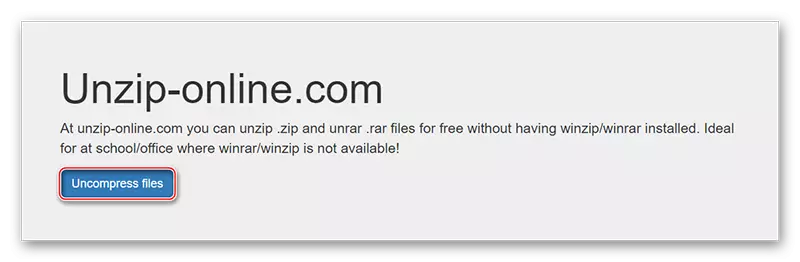


આ પણ જુઓ:
ઝિપ આર્કાઇવ કેવી રીતે બનાવવી
7Z આર્કાઇવ કેવી રીતે ખોલવું
જાર ફાઇલ કેવી રીતે ખોલવી
આ ક્ષણે, આ બધી વિશ્વસનીય અને જાણીતી ઑનલાઇન સેવાઓ છે જે તમને નોંધણી વગર અને કોઈપણ "આશ્ચર્ય" વિના ફાઇલોને અનઝિપ કરવા માટેની પ્રક્રિયા કરવાની મંજૂરી આપે છે. ત્યાં અન્ય સાઇટ્સ છે, પરંતુ ઘણા વપરાશકર્તાઓ જ્યારે આર્કાઇવને ડાઉનલોડ કરવાનો પ્રયાસ કરે છે અને ડેટાને અવરોધિત કરે છે.
